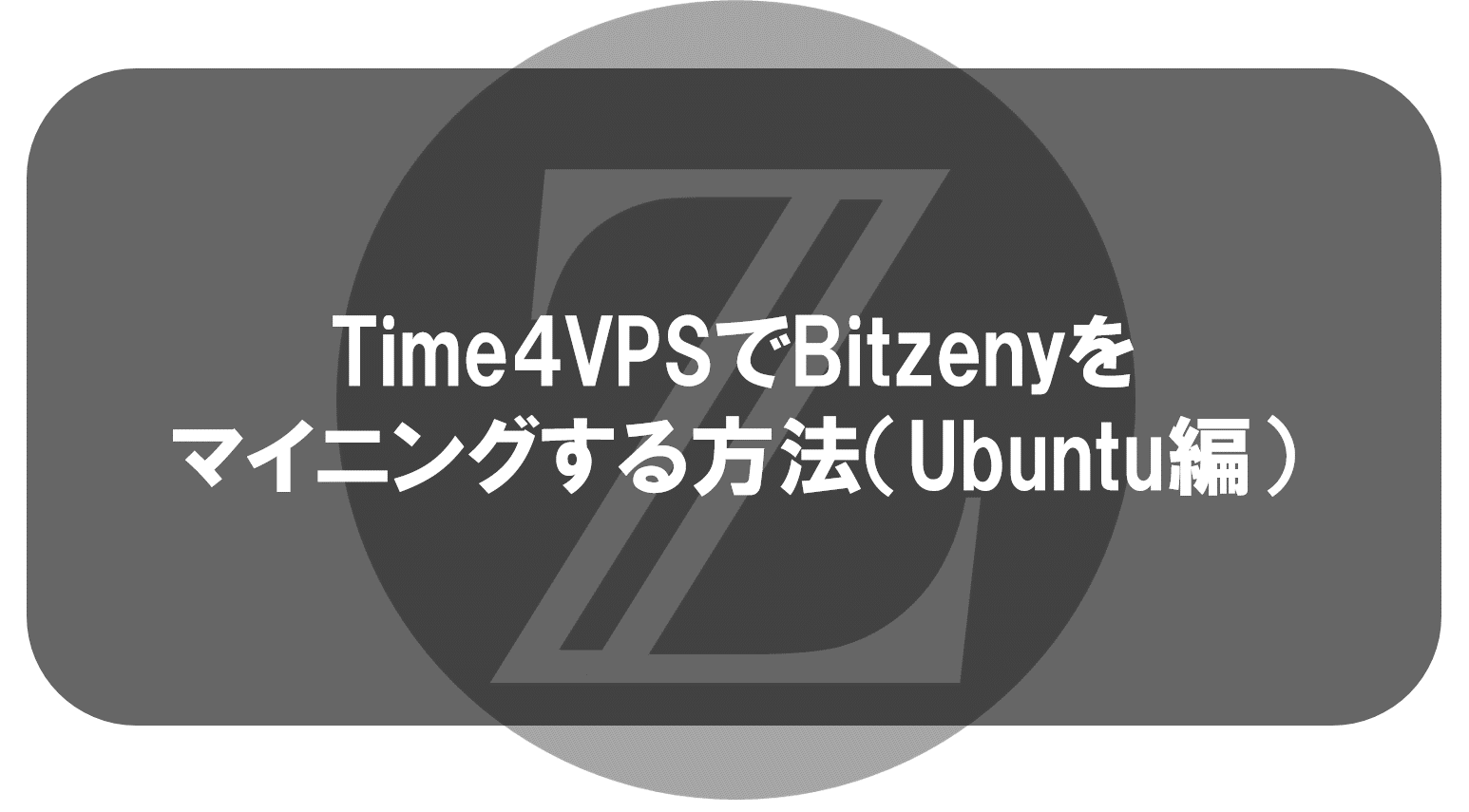
本記事ではTime4VPSで契約したVPSを使って、UbuntuでBitzenyのマイニングを行う方法を説明します。Time4VPSは海外の格安VPSサービスで、月額2~300円程度からマイニングをはじめることができます。品質もそれなりで、海外の格安VPSにありがちな、不安定ですぐにシャットダウンしてしまう!ということも無く、ちょっとお試しをしてみるのにも最適です。
※Ubuntuをインストール済みのサーバであればVPS業者はTime4VPSでなくとも同じ手順でマイニング可能です。
Time4VPSでサーバを契約する手順は以下の記事でも紹介しています↓
1.事前準備サーバ(VPS)契約とOSインストール
1-1.サーバの契約
下記の記事を参考に、Time4VPSでVPSの契約を行います。既に契約済みのサーバがある方はこの手順は飛ばして先に進んでください。
1-2.Ubuntuのインストール
契約を行ったら、Ubuntuをインストールしておきましょう。こちらも、下記の記事を参考にしてみてください。既にインストール済みのサーバがある方はこの手順は飛ばして先に進んでください。
※本手順はUbuntu 16.04.3で確認しています。
1-3.LA BitZeny Poolのユーザ登録&ワーカーの作成
※2019/7/1追記
LA Bitzeny poolですが、7/1時点でサイトおよびプールに接続できない状態となっています。閉鎖されたのか、一時的なものなのか正確な情報はわかっておりませんが、プールが復旧するまでは本記事の内容は実施できませんのでご注意ください。
本記事ではマイニングプールとして、LA BitZeny Poolを利用する方法を紹介します。まだアカウントを作っていない場合は、以下の記事を参考にアカウントとワーカーを作成しておきましょう。
参考記事:
2.実行に必要なパッケージとマイニングツールのインストール
2-1.パッケージのインストール
マイニングツールのmakeに必要なパッケージを事前にインストールしておきます。
apt update
apt upgrade
apt-get install libcurl4-openssl-dev gcc-mingw-w64 automake gcc make
apt-get install git
apt-get install cpulimit
最後のcpulimitは無くてもマイニングできますが、VPSで長時間CPU100%の状態を続けると規制を受けたりする可能性があるため、CPUの利用制限を行う場合にはインストールしておきましょう。
※cpulimitの詳細については以下の記事を参照ください。
2-2.マイニングツールのmake
bitzenyのGitリポジトリからCUIマイニングツールを取得し、makeします。
git clone https://github.com/bitzeny/cpuminer.git cpuminer
cd cpuminer
./autogen.sh
./configure
make
3.マイニングの実行
3-1.引数で設定値を与えて実行
makeを行ったディレクトリで以下のコマンドを実行します。
./minerd -a yescrypt -o stratum+tcp://jp.lapool.me:3014 -u [User名].[Worker名] -p [Wokerのパスワード]
※User名、Worker名、WokerのパスワードはLA BitZeny Poolで登録したものを入力します
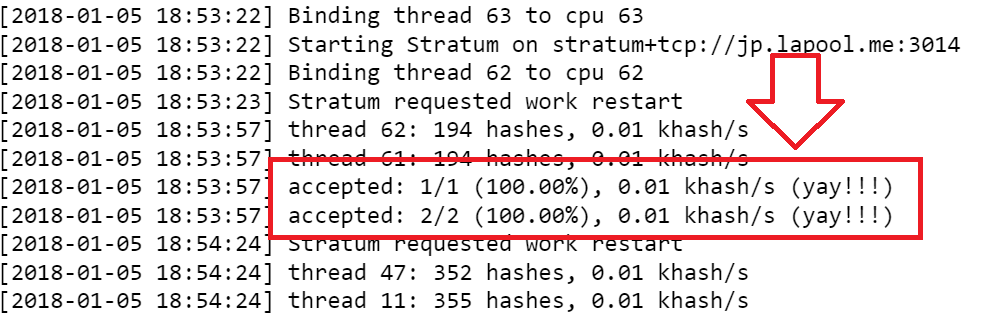
実行してしばらくたって、このように表示されたら、マイニングは成功です。
マイニング中はLA Bitzeny PoolでWorkerの情報を見ると、Activeがチェックマークの状態となっています。
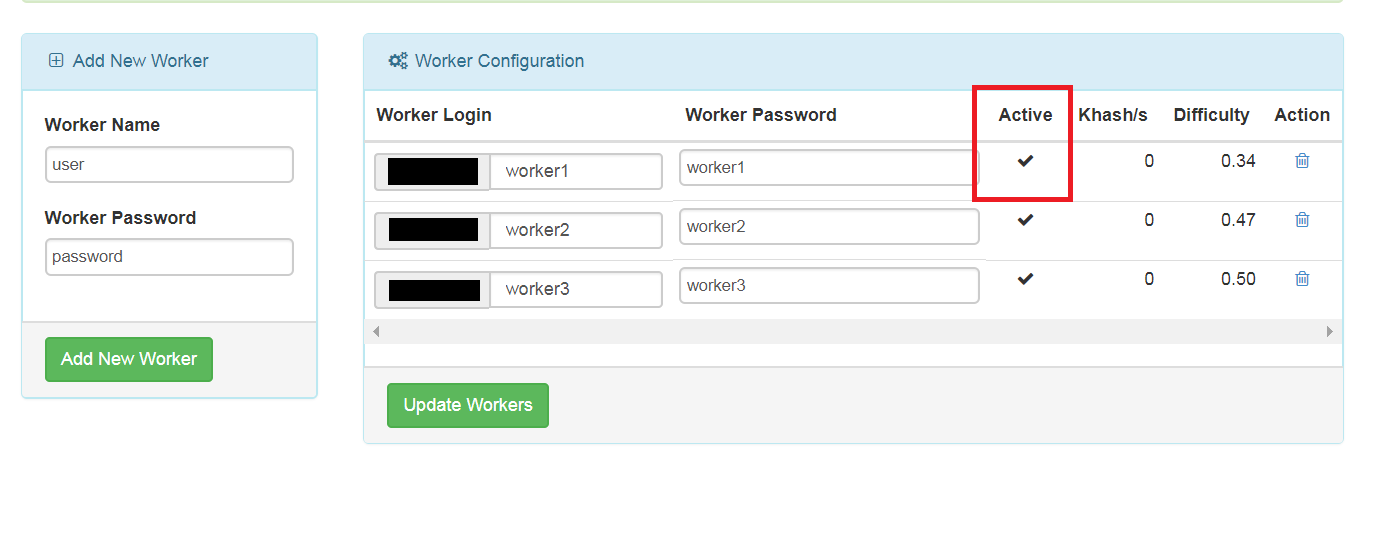
上記の例では、先ほど実行したワーカーを含め3つのワーカーがActive状態となっています。マイニングに参加しているワーカーはチェックマーク、未稼働のワーカーは×印となります。
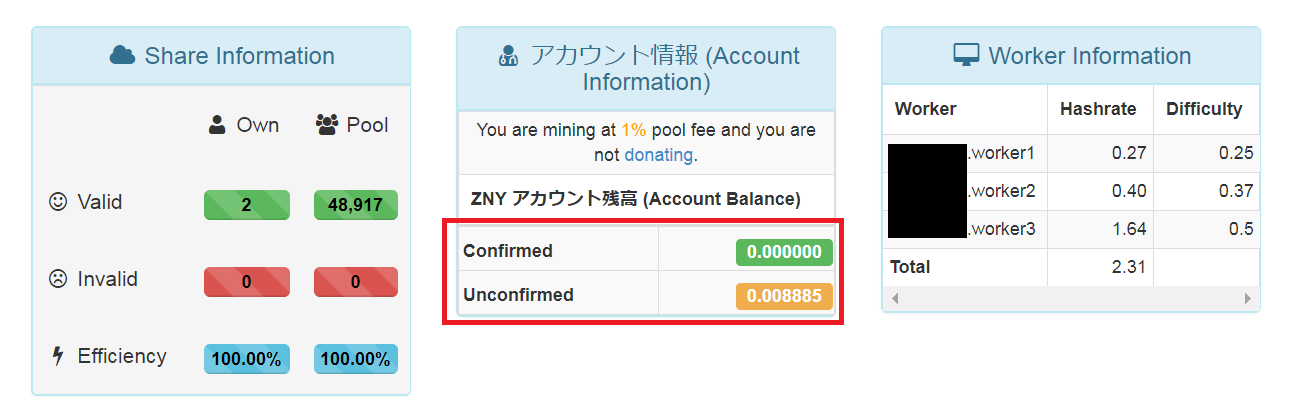
しばらくすると、ダッシュボードに表示されている[アカウント情報]の[Unconfirmed]の部分が増え始めます。この値が、マイニングによって得たBitzenyの値です。
Unconfirmedの状態のコインは出金することが出来ません。しばらく(2~3時間)すると、[Confirmed]に移動して出金できるようになります。
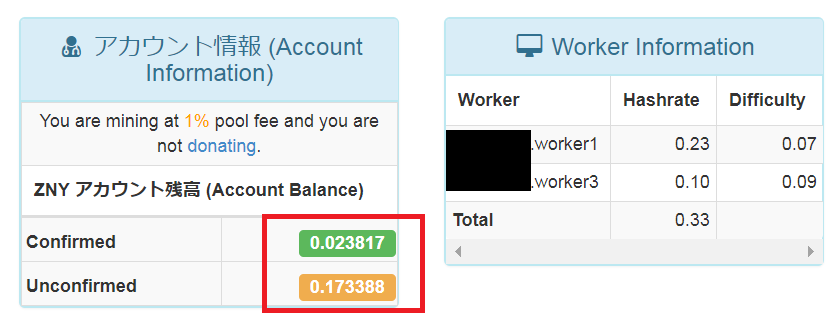
↑Unconfirmedの残高は、しばらくするとConfirmedに移動します。
マイニングを停止する場合はCtrl+Cでツールの実行が止まります。
3-2.設定ファイルを使用して実行
以下のような内容の設定ファイルを作成しておくことで、引数を省略して実行することが出来ます。
./minerd –config config.json
config.jsonの中身
{ “url” : “stratum+tcp://jp.lapool.me:3014”, “user” : “[User名].[Worker名]“, “pass” : “[Wokerのパスワード]“, “algo” : “yescrypt”, “threads” : “1”, “quiet
” : true }
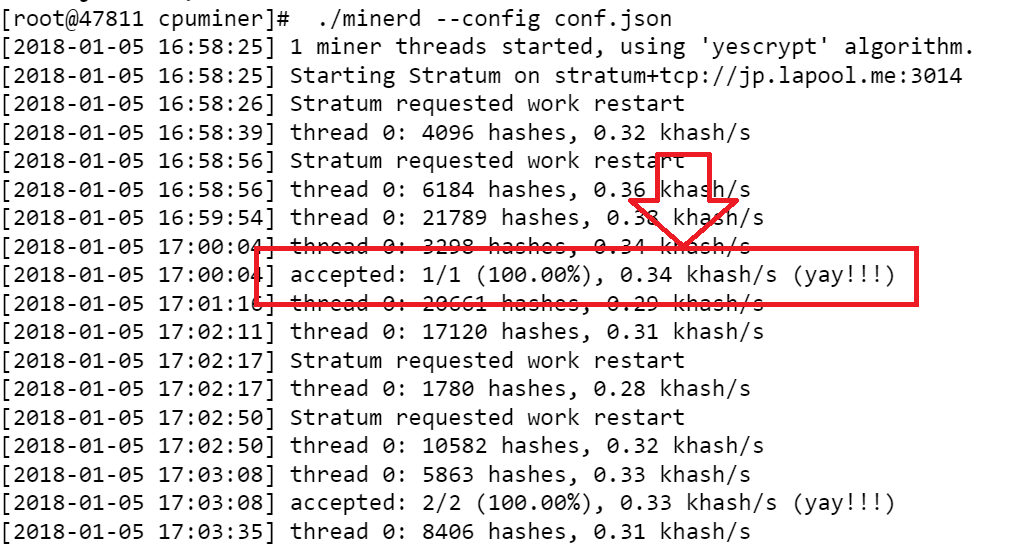
こちらも、このように表示されればマイニングが出来ています。マイニングを停止する場合はCtrl+Cで実行が止まります。
3-3.CPU利用率に上限を設定して実行
cpulimitのコマンドを使用することで、利用するCPUの上限値を指定することが出来ます。VPSではCPU利用率100%を続けるとシャットダウンされてしまったり規制が入ることがあるため、適当な値に上限を設けておくほうがよいでしょう。
以下の例では70%に制限していますが、この値は状況に応じて調整してみてください。CPU利用率が大きければ大きいほど、多くのBitzenyを掘ることが出来ます。
引数を指定する場合:
nohup cpulimit -l 70 — ./minerd -a yescrypt -o stratum+tcp://jp.lapool.me:3014 -u [User名].[Worker名] -p [Wokerのパスワード] &
設定ファイルを使用する場合:
nohup cpulimit -l 70 — ./minerd –config config.json &
TOPコマンドで確認すると、設定したCPU上限が有効になっていることが確認できます。
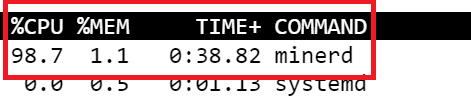
↑cpulimitを使う前のCPU利用率。ほぼ100%使用している。
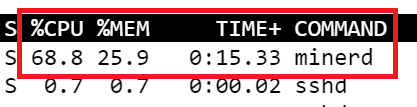
↑cpulimitを使った状態のCPU利用率。指定した70%以下に抑えられている。
なお、上記の例ではnohup + &を使っているため、バックグラウンド実行+実行ユーザがログアウトしてもマイニングを続けることができます。実行を止める場合にはプロセスをkillする必要があります。
これで、放置し続ければ自動的にBitzenyの残高が増えていきます。
Time4VPSでサーバを契約する手順は以下の記事でも紹介しています↓

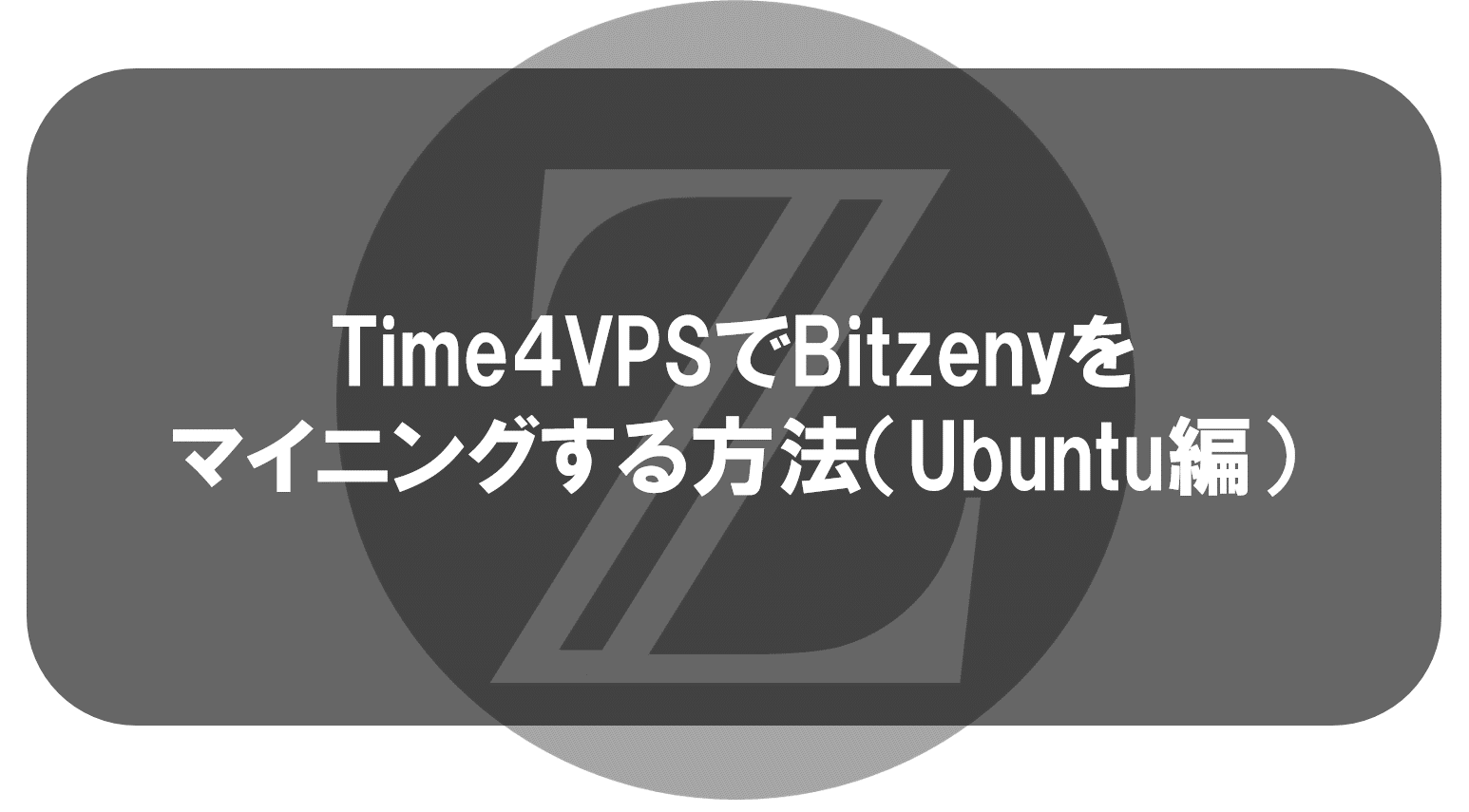















コメントを残す